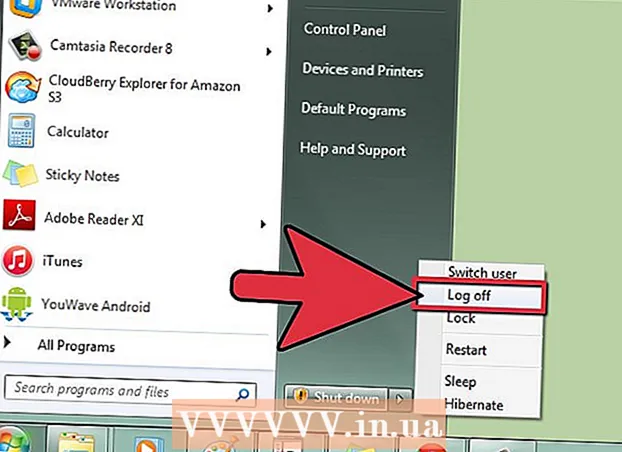Հեղինակ:
Monica Porter
Ստեղծման Ամսաթիվը:
19 Մարտ 2021
Թարմացման Ամսաթիվը:
1 Հուլիս 2024

Բովանդակություն
Սմարթֆոններում ցանկացած պահի ձայնի ձայնագրման գործառույթը բավականին հարմար է, բայց հաճախ անտեսվում է: iPhones- ն ունի նախապես տեղադրված ձայնային ձայնագրման ծրագիր, ինչպես շատ այլ Android հեռախոսներ: Միևնույն ժամանակ, կան բազմաթիվ անվճար ձայնագրման ծրագրեր ՝ բազմազան գործառույթներով: Կարող եք օգտագործել այդ ծրագրերը ՝ ձեր մտքերը, դասախոսությունները, հանդիպումները, համերգները և ավելին ձայնագրելու համար:
Քայլեր
3-ի մեթոդը ՝ iPhone
Բացեք Voice Memos ծրագիրը: Այս հավելվածը թույլ է տալիս ձայներ գրանցել ձեր iPhone- ով: Դուք կարող եք գտնել այն «Լրացուցիչներ» կամ «Կոմունալ ծառայություններ» թղթապանակում:

Սեղմեք կարմիր ձայնագրման կոճակը ՝ ձայնագրությունն սկսելու համար: iPhone- ն անմիջապես անցավ ձայնագրելու մեքենայի խոսափողից ձայնը:
IPhone- ի ներքեւի մասը ուղղեք դեպի ձայնի աղբյուրը: Ձայնի լավագույն որակ ստանալու համար iPhone- ի ներքևի վերջը ուղղեք դեպի աուդիո աղբյուրը:Հենց այստեղ է գտնվում խոսափողը: Թույլ մի տվեք, որ ձեր ձեռքը ծածկի խոսափողը iPhone- ում: Ավելի լավ որակի համար հիշեք, որ պետք է հեռավորությունը պահպանել հեռախոսի և աուդիո աղբյուրի միջև:

Սեղմեք Stop կոճակը, երբ ցանկանում եք դադարեցնել ձայնագրությունը: Դուք կարող եք շարունակել ձայնագրությունը ՝ սեղմելով Record կոճակը: Կարող եք քաշել ժամանակացույցը ՝ կարգավորելու համար, թե երբ նորից սկսել ձայնագրությունը:
Կտտացրեք «Նոր ձայնագրությունը» ՝ ձայնագրությունը վերանվանելու համար: Կհայտնվի տեքստային տուփ և ստեղնաշար, որը թույլ է տալիս մուտքագրել անուն ձայնագրության համար:

Ձայնագրությունը կրկին նվագեք ՝ սեղմելով «Խաղալ» (Վազել): Այս գործողությունը թույլ է տալիս լսել ձայնագրության տեսակը մինչ խնայելը: Դուք կարող եք տեղափոխել ժամանակացույցը ՝ որոշելու համար, թե երբ սկսել խաղալ:
Սեղմեք «Խմբագրել» կոճակը ՝ ձայնագրությունը կտրելու համար: Խմբագրել կոճակն ունի կապույտ տուփի պատկերակ ՝ երկու անկյուններից գծերով, տեղադրված է ձայնագրման անվան աջ անկյունում:
- Կտտացրեք և քաշեք ընտրության գոտին ՝ այն ձայնագրությունն ընդգծելու համար, որը ցանկանում եք ջնջել: Ընտրված հատվածը ջնջելու համար սեղմեք «Deleteնջել» կոճակը կամ մնացածը ջնջելու համար օգտագործել «Կտրել» կոճակը:

- Կտտացրեք և քաշեք ընտրության գոտին ՝ այն ձայնագրությունն ընդգծելու համար, որը ցանկանում եք ջնջել: Ընտրված հատվածը ջնջելու համար սեղմեք «Deleteնջել» կոճակը կամ մնացածը ջնջելու համար օգտագործել «Կտրել» կոճակը:
Ձայնագրությունից բավարարվելուց հետո սեղմեք «Կատարված» կոճակը: Եթե ձայնագրությանը անուն չեք տվել, ձեզանից կխնդրեն այն անվանել:
Նվագարկեք ձայնագրությունը: Ձայնագրությունը կցուցադրվի Voice Memos հավելվածում: Մի անգամ սեղմեք ՝ ձայնագրությունը նվագելու համար: Դուք կարող եք օգտագործել «Կիսվել» կոճակը ՝ ձայնագրությունն ընկերոջը ուղարկելու համար, կամ օգտագործեք «Խմբագրել» կոճակը ՝ ձայնագրությունը կտրելու համար, իսկ «Trashcan» կոճակը ՝ ջնջելու համար:
Աուդիո ձայնագրելու համար օգտագործեք մեկ այլ ծրագիր: IPhone App Store- ում կան բազմաթիվ ձայնագրող ծրագրեր, որոնք առաջարկում են բազմազան գործառույթներ և ավելի լավ են համապատասխանում ձեր պահանջներին: Բացեք App Store- ը և որոնեք «ձայնագրիչ» հիմնաբառը, կտեսնեք ձայնագրող ծրագրերի ցուցակ: Մի մոռացեք կարդալ ակնարկներ ՝ ձեր կարիքների համար ճիշտ ծրագիր ընտրելու համար:
- Ձայնագրման որոշ ծրագրեր թույլ են տալիս ավելացնել էֆեկտներ, ելքային ֆայլը պահպանել այլ ձևաչափով, կարգավորել մակարդակը, կատարել առաջադեմ խմբագրումներ և այլն:
3-ի մեթոդը ՝ Android
Գտեք ձայնագրման ծրագիր ձեր սարքում: Android տարբեր սարքեր, յուրաքանչյուր օպերատոր ներբեռնում է տարբեր ծրագրեր, երբ գրանցվում եք նրանց հետ ծառայությունների համար: Այսպիսով, Android- ում չկա ստանդարտ ձայնագրման ծրագիր, ինչպես iOS- ում: Ձեր սարքում հնարավոր է, որ ծրագիրը նախապես տեղադրված է, կամ դուք ինքներդ պետք է ներբեռնեք այն:
- Փնտրեք «Ձայնագրիչ», «Ձայնագրիչ», «Հուշագիր», «Նշումներ» անվանումներով դիմում:
Ներբեռնեք ձայնագրման ծրագիր Google Play Store- ից: Եթե չկարողանաք գտնել ձեր սարքում նախապես տեղադրված ձայնային ձայնագրման ծրագիր, ապա կարող եք արագ տեղադրել ծրագրերից մեկը Google Play Store- ում: Ձայնագրման շատ ծրագրեր լիովին անվճար են:
- Բացեք Google Play Store- ը և որոնեք «ձայնագրիչ»:
- Տեսեք արդյունքների ցուցակը և գտեք ձեր կարիքների համար ճիշտ դիմում: Ձայնագրման բազմաթիվ ծրագրեր կան ՝ և՛ անվճար, և՛ վճարովի: Theրագրի ժողովրդականությունը ստուգելու համար կարող եք դիտել ակնարկները: Հպեք հավելվածին ՝ օգտվողների ակնարկների և սքրինշոթերի մանրամասները տեսնելու համար:
- Ձեզ դուր եկած ծրագիր գտնելուց հետո կտտացրեք «Տեղադրել» կոճակին: Եթե դա վճարովի հավելված է, ապա հարկավոր է սեղմել գինը և վճարել, նախքան «Տեղադրեք» կոճակը սեղմելը:
Սկսեք ձայնագրման ծրագիրը: You'veրագիրը գտնելուց և ներբեռնելուց հետո որոնեք Dրագրերի գզրոցում ՝ ծրագիրը բացելու համար: Դուք կարող եք բացել Dրագրերի գզրոցը ՝ Հիմնական էկրանին հպելով ցանցի պատկերակին: Յուրաքանչյուր ծրագրի ձայնագրման ինտերֆեյսը տարբեր է, ուստի այս մոտեցման մնացած մասը պարզապես ընդհանուր ուղեցույց է:
Սեղմեք «Գրանցել» կոճակը ՝ նոր ձայնագրություն սկսելու համար: Երբ սկսում եք նոր տեղադրված ձայնագրման ծրագիրը, դուք կտեղափոխվեք Նոր ձայնագրման էկրան կամ նմանատիպ էկրան: Դիմումը կարող է բացել նախորդ ձայնագրությունների ցուցակը:
Android հեռախոսի ներքևի վերջը ուղղեք դեպի աուդիո աղբյուրը: Android սարքերի մեծ մասում կա խոսափող, որը գտնվում է ներքևում: Երբ ձայնագրում եք, մի թողեք ձեր ձեռքը ծածկել խոսափողը:
Ձայնագրությունը դադարեցնելու համար կտտացրեք «Դադար» կոճակին: Կարող եք դադարեցնել ձայնագրությունը, դրանով կարող եք սեղմել Ձայնագրություն ՝ ձայնագրությունը շարունակելու համար:
Սեղմեք Stop կոճակը ՝ ձայնագրությունն ավարտելու համար: Երբ սեղմեք այս կոճակը, շատ ծրագրեր կշարունակեն ձայնագրությունը սարքին փրկել:
Ձայնագրության խմբագրում: Ձայնագրող ծրագրերի մեծ մասը տրամադրում են խմբագրման հիմնական գործառույթներ ՝ թույլ տալով կտրել ավելորդ մասերը: Ձայնագրումն ավարտելուց հետո կհայտնվի Խմբագրել կոճակը:
Կիսվեք ձեր ձայնագրությամբ: Սեղմեք «Կիսվել» կոճակը ՝ հաղորդագրությունն հաղորդագրության հավելվածի միջոցով ուրիշներին ուղարկելու համար: Applicationsրագրերի մեծ մասը ձայնագրվում է WAV կամ MP3 ձևաչափով, ձայնագրությունը կարող եք նվագարկել ցանկացած սարքի վրա: գովազդ
3-ի մեթոդը `Windows Phone
Բացեք OneNote- ը: Ձայնի արագ ձայնագրման համար կարող եք օգտագործել ներկառուցված OneNote հավելվածը: OneNote- ը կարող եք գտնել Appրագրերի ցուցակում:
Սեղմեք «+» կոճակը: Սա ստեղծում է նշումներ OneNote- ում:
Հպեք գրառման մարմնին, ապա խոսափողի պատկերակով սեղմեք «Աուդիո» կոճակը: OneNote- ը անմիջապես կսկսի ձայնագրությունը:
Սեղմեք Stop կոճակը, երբ ավարտեք այն, ինչ ուզում եք արձանագրել: Աուդիո հոլովակը կավելացվի գրառման մարմնին:
Սեղմեք «Նվագարկել» կոճակը ՝ ձայնագրությունը նորից լսելու համար: Նվագարկվելու է աուդիո հոլովակը:
Ներբեռնեք ձայնագրման մեկ այլ ծրագիր, եթե անհրաժեշտ են առաջադեմ գործառույթներ: OneNote- ը չի տալիս ձեր ձայնագրության առաջադեմ խմբագրման կամ համօգտագործման ընտրանքներ, եթե ցանկանում եք ձեր ձայնագրությունն օպտիմալացնել, ապա անհրաժեշտ է մեկ այլ ծրագիր ներբեռնել Windows Store- ից: Կան մի քանի հայտնի ձայնագրման ծրագրեր, ինչպիսիք են.
- Ձայնային հուշագիր
- Մինի ձայնագրիչ
- Ultimate Գրանցիչ.